Wechselcontainer
Hier erhalten Sie eine Übersicht über die Termine für Ihre Wechselcontainer. Sie finden im Reiter "Alle Termine" eine Tabelle mit allen Wechselcontainerterminen, weiterhin gibt es für jeden Termintyp einen extra Reiter, in dem jeweils eine analoge Tabelle für die Termine des entsprechenden Typs abgebildet ist.
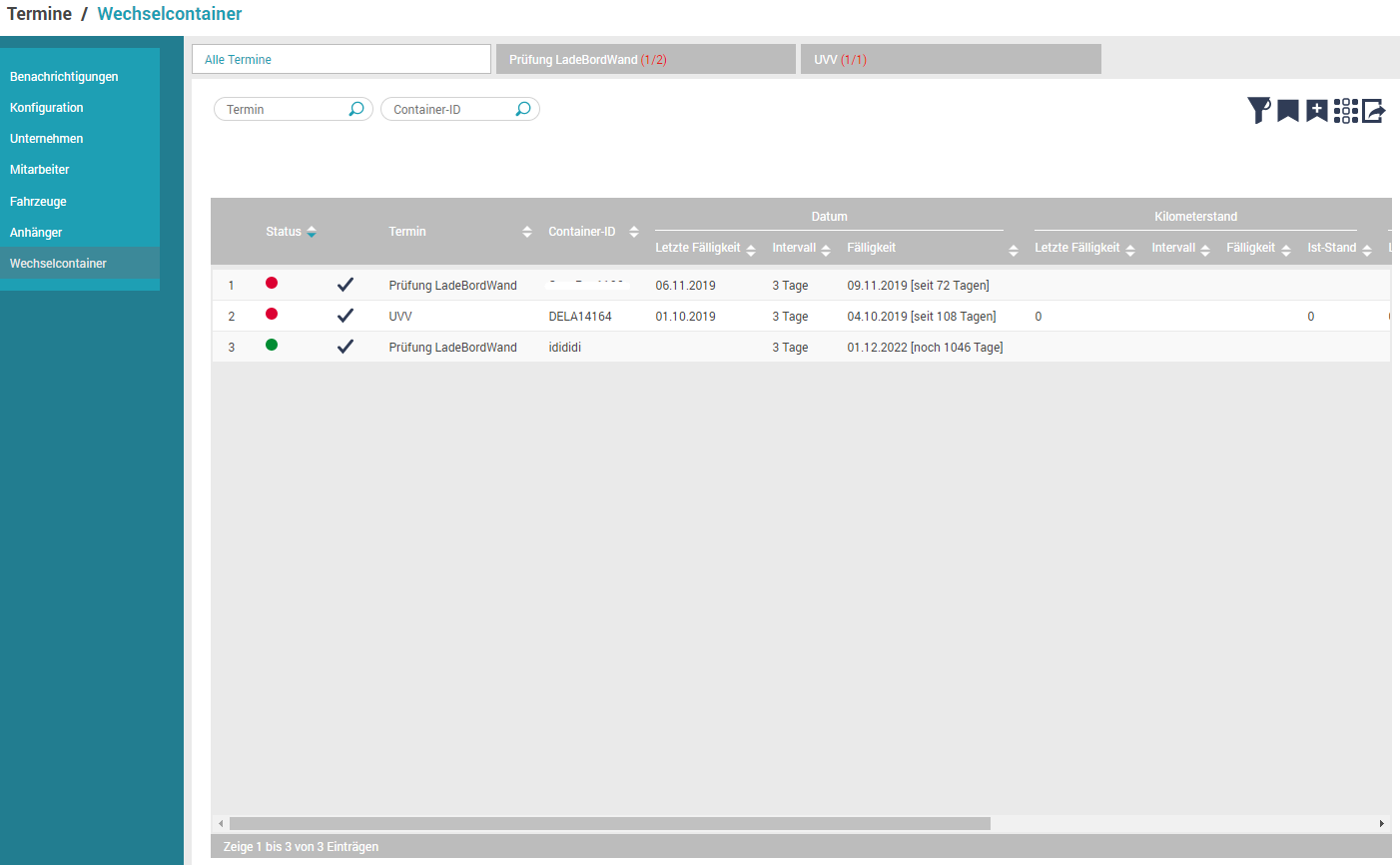 |
Die Tabelle enthält:
|
Sie können die Tabellen wie gewohnt über Suchzeile und Filterkonfigurationen filtern, um bestimmte Termine zu finden.
Hinweis: Unter Termine/Konfiguration können Sie die hier anzeigten Termine bearbeiten, unter Termine/Benachrichtigungen eine Benachrichtigung für diese einstellen. Unter Verwaltung/Stammdaten/Wechselcontainer finden Sie im Bearbeitungsinterface eines Wechselcontainers ebenfalls alle für dieses vergebenen Termine und können diese dort bearbeiten oder Erledigt setzen.
Der Spalte Status können Sie die Dringlichkeit des Termins entnehmen. Mittels einer Ampelanzeige wird verdeutlicht wie bald ein Termin fällig ist.
| grün: | ausreichend Zeit/Kilometer/Betriebsstunden bis zum Ablaufkriterium | |
| gelb: | kurze Zeitspanne/wenig Kilometer/Betriebsstunden bis zum Ablaufkriterium | |
| rot: | Überschreitung des Ablaufkriteriums |
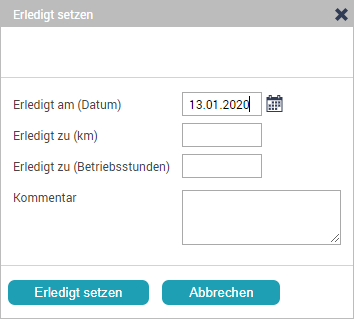 |
Mit dieser Funktion können Sie Termine manuell auf "Erledigt" setzen. Um einen Termin in der manuell zu erledigen, klicken Sie auf den Haken in der Zeile des gewünschten Termins. Im Pop-Up-Fenster können Sie das Datum (Default: aktuelles Datum), den Kilometerstand oder die Betriebsstunden auswählen, zu denen der Termin erledigt wurde und einen Kommentar hinterlegen. Um Ihre Eingaben zu bestätigen, klicken Sie auf Erledigt setzen. Die letzte sowie (nächste) Fälligkeit des Termins werden dann entsprechend Ihrer Angaben angepasst. |
Ein Export der Tabelle als csv oder pdf ist auch wie gewohnt über das Export-Icon möglich. Klicken Sie dazu auf das Export und dann auf pdf/csv-Icon. Den erstellten Export finden Sie dann zum Download oder E-Mail-Versand in den Systemnachrichten.